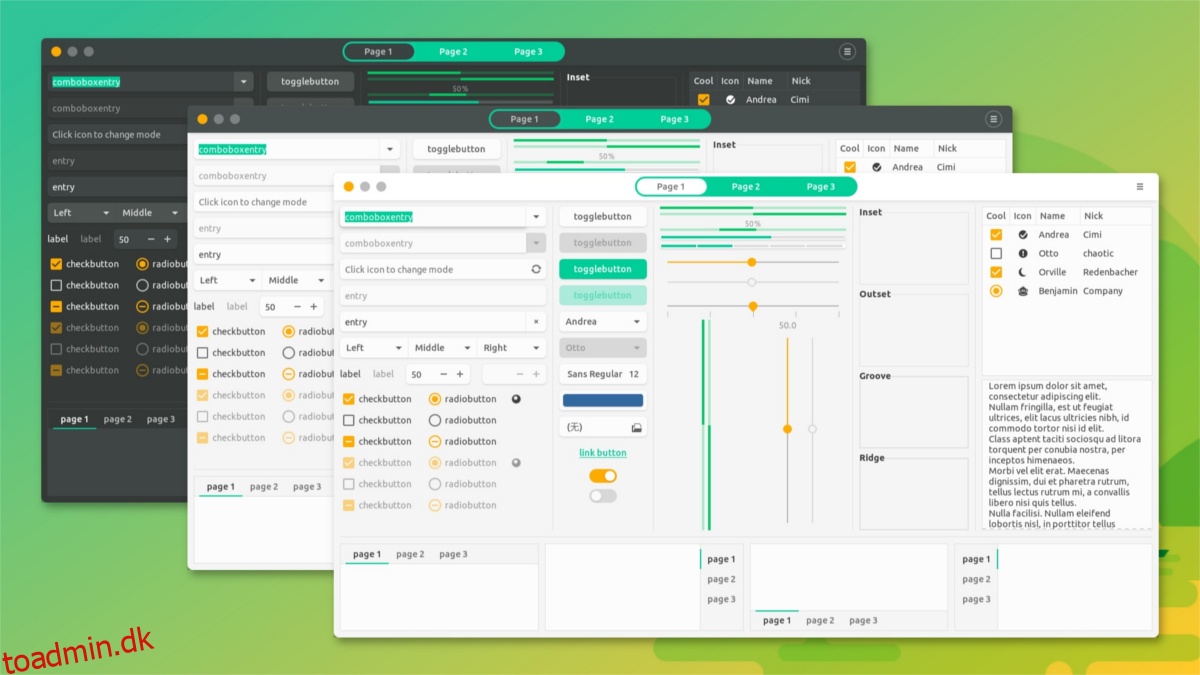Det Materia GTK temaet har affødt en hel del spin-off-temaer, der søger at forbedre det. Et af de bedre Materia-baserede temaer derude til Linux er Canta GTK-temaet: et fladt, materielt designtema, der har stor støtte til næsten alle GTK-skrivebordsmiljøer. Endnu bedre, det kommer endda med sit ikontema!
Indholdsfortegnelse
Installer Canta GTK Theme
Installation af Canta GTK-temaet starter med at få de seneste afhængigheder installeret. Disse afhængighedsfiler er vigtige, fordi uden dem vil temaet blive gengivet forkert. Det kan endda mislykkes at installere helt. I denne vejledning dækker vi de filer, du skal bruge for at komme til at bruge dette tema på alle større Linux-distributioner. Men hvis du bruger en mindre kendt Linux-distribution, du skal selv lave undersøgelsen.
De, der bruger en mindre kendt distribution, skal installere “GTK engine murrine”, “git” osv.
Bemærk: Arch Linux-brugere kan springe denne proces over til fordel for en automatisk, AUR-pakke til Canta.
Ubuntu
sudo apt install gtk2-engines-murrine gtk2-engines-pixbuf
Debian
sudo apt-get install gtk2-engines-murrine gtk2-engines-pixbuf
Arch Linux
pacman -S gtk-engine-murrine gtk-engines
Fedora
sudo dnf install gtk-murrine-engine gtk2-engines
OpenSUSE
sudo zypper install gtk-murrine-engine gtk2-engines
Med alle de rigtige afhængigheder installeret, bør Canta gengive alle billeder korrekt. Nu er det tid til at få fat i den seneste kildekode fra udviklerens Github-lager. For at få koden skal du åbne en terminal og bruge git clone-kommandoen til at downloade den til en mappe på din Linux-pc med det samme.
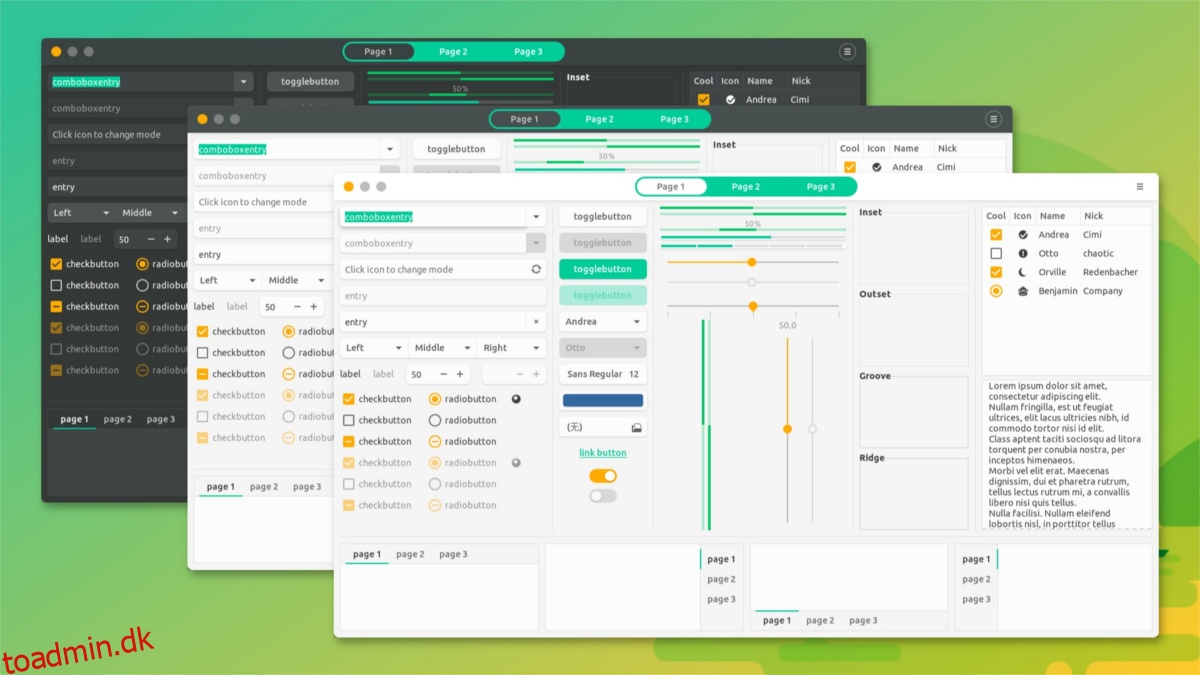
git clone https://github.com/vinceliuice/Canta-theme.git
Brug CD-kommandoen til at flytte terminalen fra hjemmemappen til den nyligt klonede Canta-tema-mappe. Kør derefter ls-kommandoen for at afsløre alle filer i mappen.
cd Canta-theme ls
Installation af Canta-temaet er lige så simpelt som at køre et script. Kør filen install.sh, og snart vil alt være oppe at køre!
./install.sh
Ved at køre install.sh-scriptet som en almindelig bruger, bør Canta installere direkte i brugerens mappe. At gå denne vej betyder, at du bliver nødt til at geninstallere temaet for hver bruger, der vil have adgang til det. Alternativt er det muligt at installere temaet, så alle brugere på pc’en har adgang.
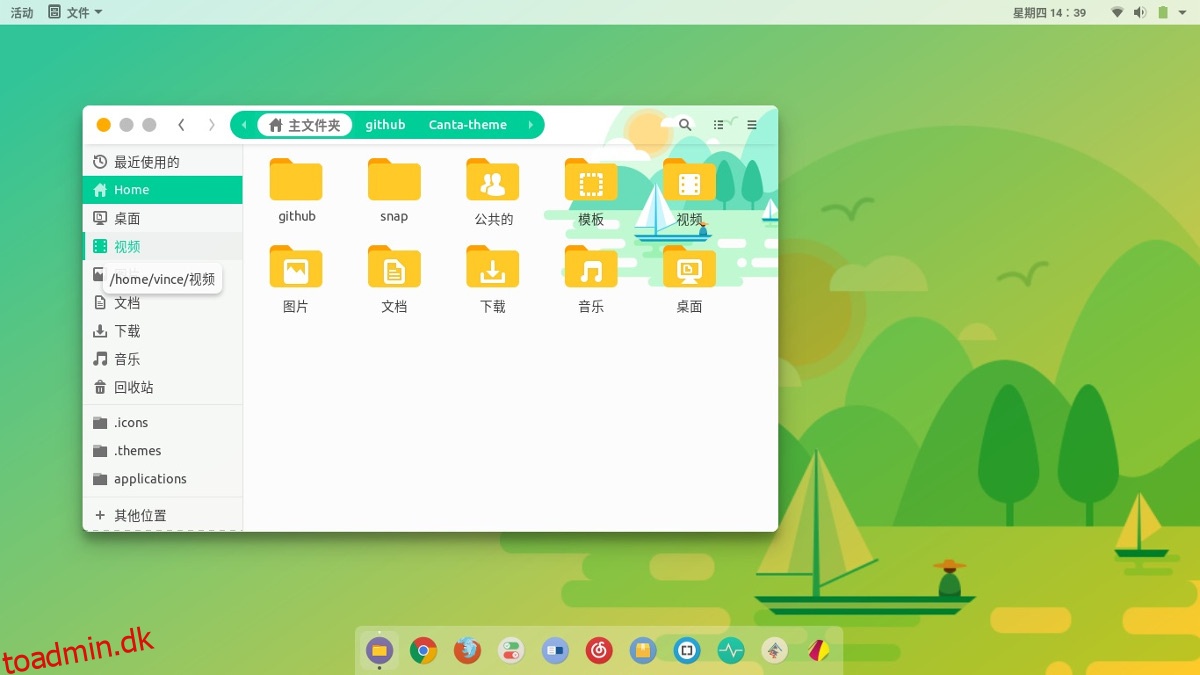
sudo ./install.sh
Bemærk, at hvis ./ ikke virker, er der andre måder at køre scriptet på.
sudo sh install.sh sudo bash install.sh
Installation af Canta Icon Theme
Installation af Canta GTK-temaet vil bringe nyt liv til dit Linux-skrivebord, især hvis du elsker det materielle designsprog. Men selvom Canta er installeret, skal dit Linux-skrivebord muligvis stadig forbedres. For at løse dette, overvej at bruge Canta-ikontemaet. Dette ikontema betragtes som en ledsager-app til GTK-temaet af samme navn. For at starte installationsprocessen skal du åbne et terminalvindue og gøre følgende.
Før vi kan installere Canta-ikontemaet, skal vi bruge Numix Circle-ikonerne. Numix Circle er påkrævet, da Canta-ikoner bruger dem som fallbacks (en erstatning, hvis Canta ikke har et ikon for et specifikt program).
Brug git clone kommandoen, tag Numix Circle fra internettet.
cd /usr/share/icons/ sudo -s git clone https://github.com/numixproject/numix-icon-theme-circle.git.
At installere Numix Circle direkte via en Git Clone er meget smartere end at downloade en zip, udpakke den og flytte filerne. Alt går præcis, hvor det skal være og aktiveres øjeblikkeligt.
Numix Circle er færdig med at installere på din Linux-pc. Brug CD-kommandoen til at flytte til Canta-filbiblioteket.
cd ~/Canta-theme/src
Inde i src-mappen skal du bruge CD-kommandoen til at flytte ind i undermappen ikoner.
cd ikoner
Canta GTK-temaet kommer med alt, hvad brugeren skal bruge for at bruge det, inklusive det valgfrie ikontema. Ikontemaet installeres dog ikke med hovedtemaet. I stedet skal brugeren gøre dette manuelt. Heldigvis er installation af Canta-ikontemaet meget lig GTK-temaet.
Ligesom med GTK-temaet, kør ikoninstallationsscriptet som en almindelig bruger for at gøre ikonet kun tilgængeligt for udvalgte brugere eller som root for hele systemet.
./installer.sh
eller
sudo ./installer.sh
Aktivering af Canta
Både Canta GTK-temaet og ikontemaet er installeret, så nu er det tid til at aktivere det på Linux-skrivebordet. Så hvordan gør du det? Tja, afhængigt af hvilket skrivebordsmiljø du bruger, vil det være anderledes. Da Canta er et GTK-tema, vil du have problemer med at aktivere det fuldt ud på Linux-skrivebordsmiljøer som KDE Plasma eller LXQt. Men hvis du bruger Gnome, Mate, XFCE osv., vil temaet fungere fantastisk!
For at aktivere Canta, se venligst en af vejledningerne nedenfor. De går i detaljer med at tilpasse Linux-skrivebordsmiljøerne (inklusive anvendelse af nye ikoner og GTK-temaer).